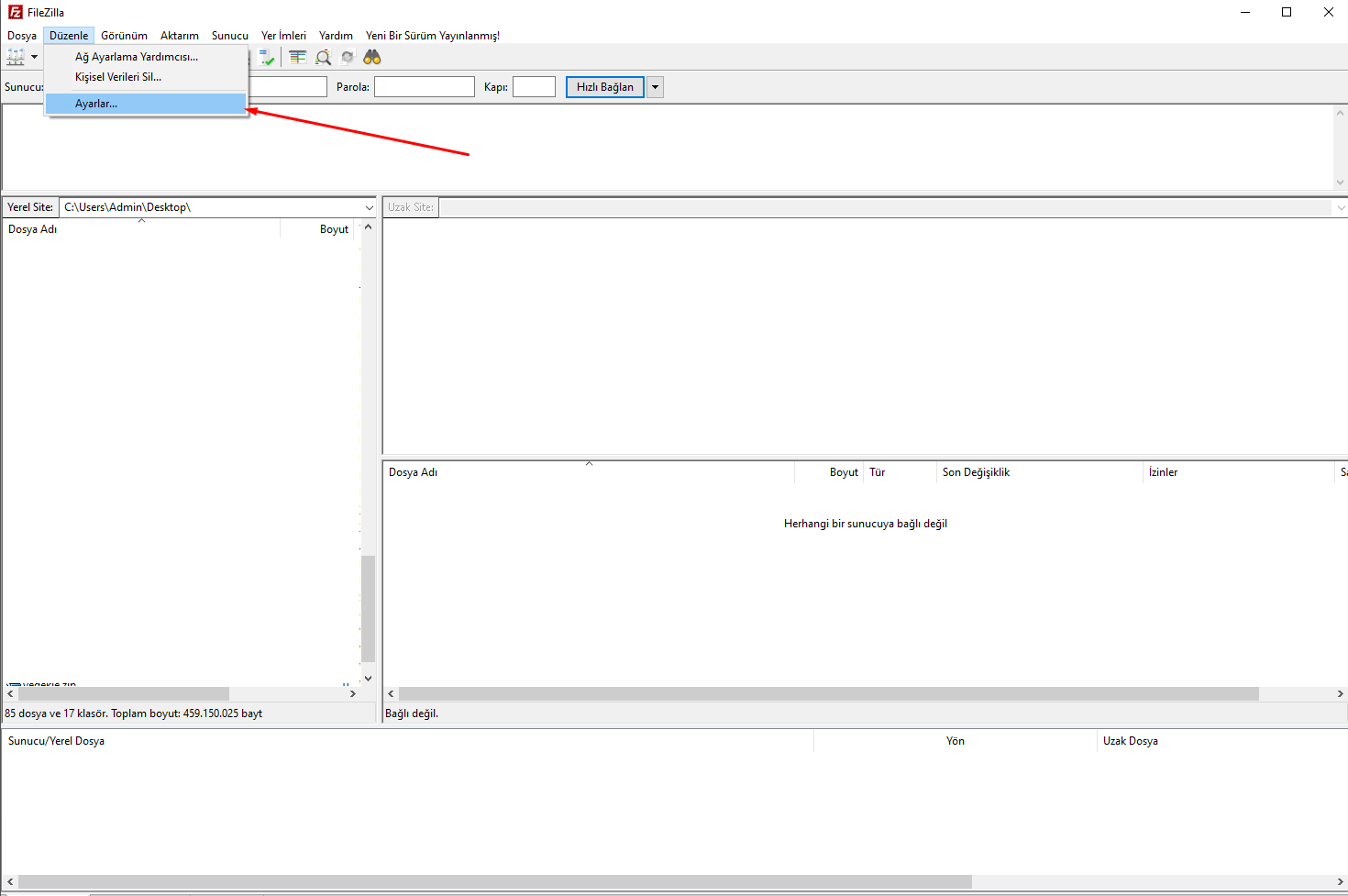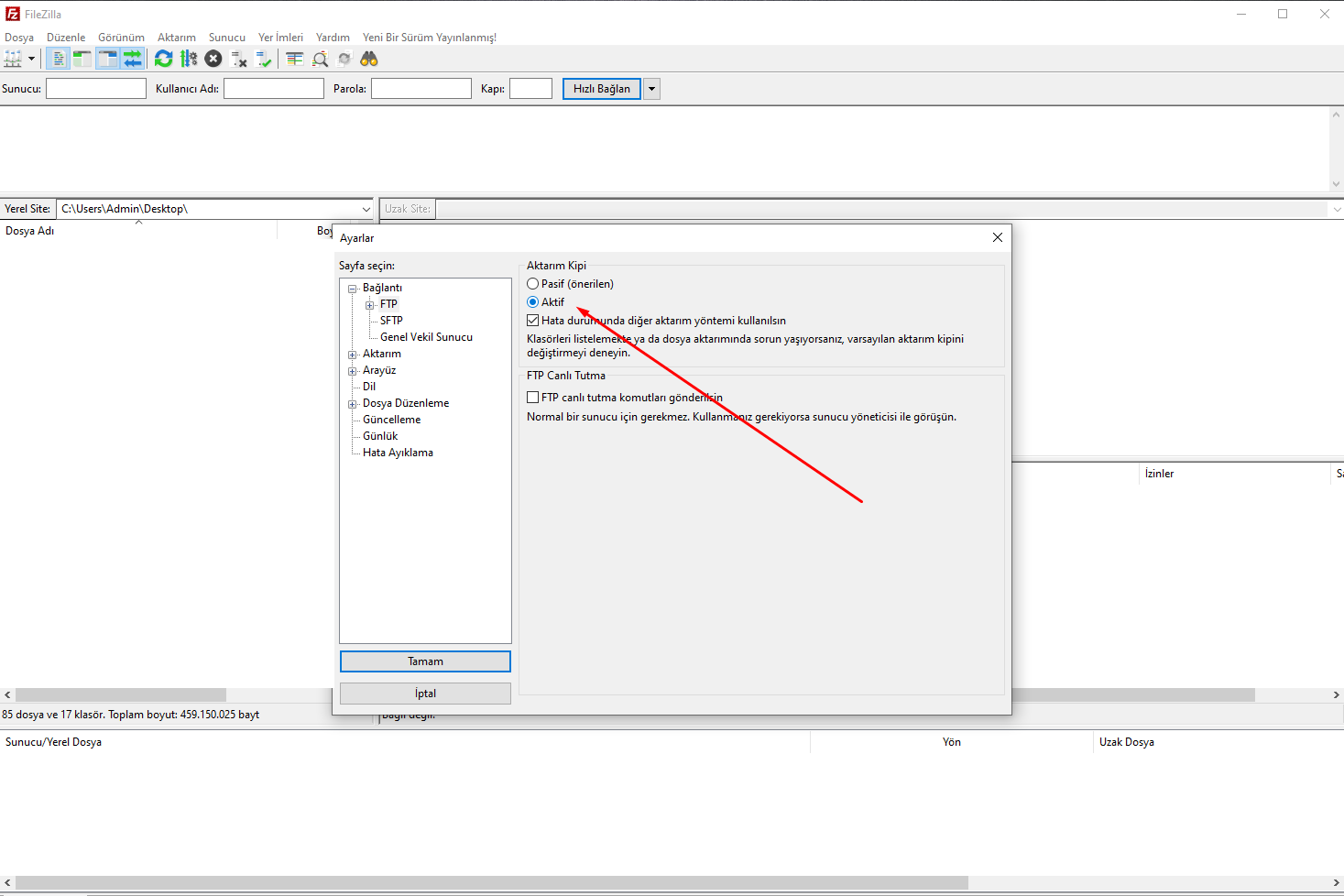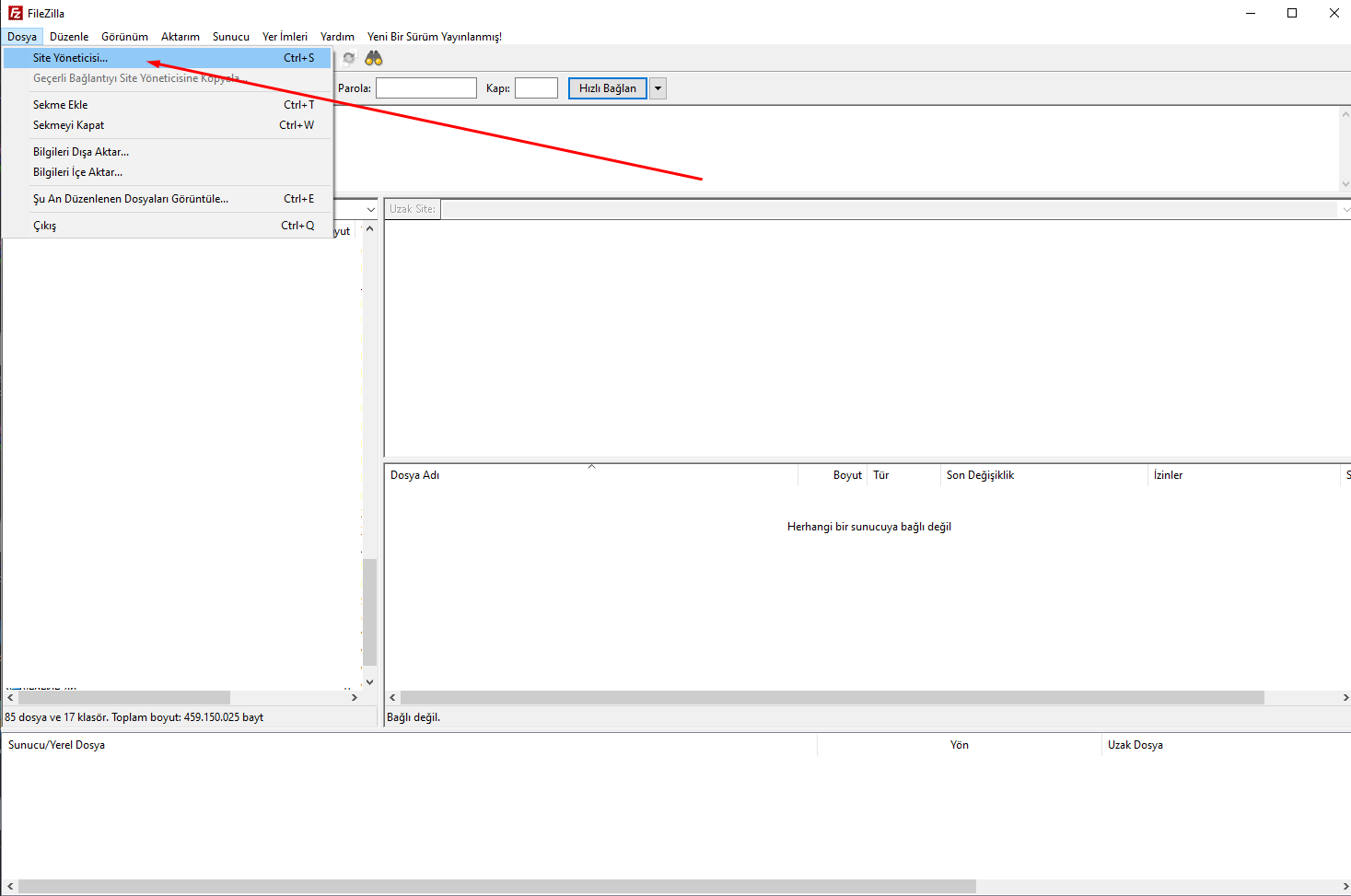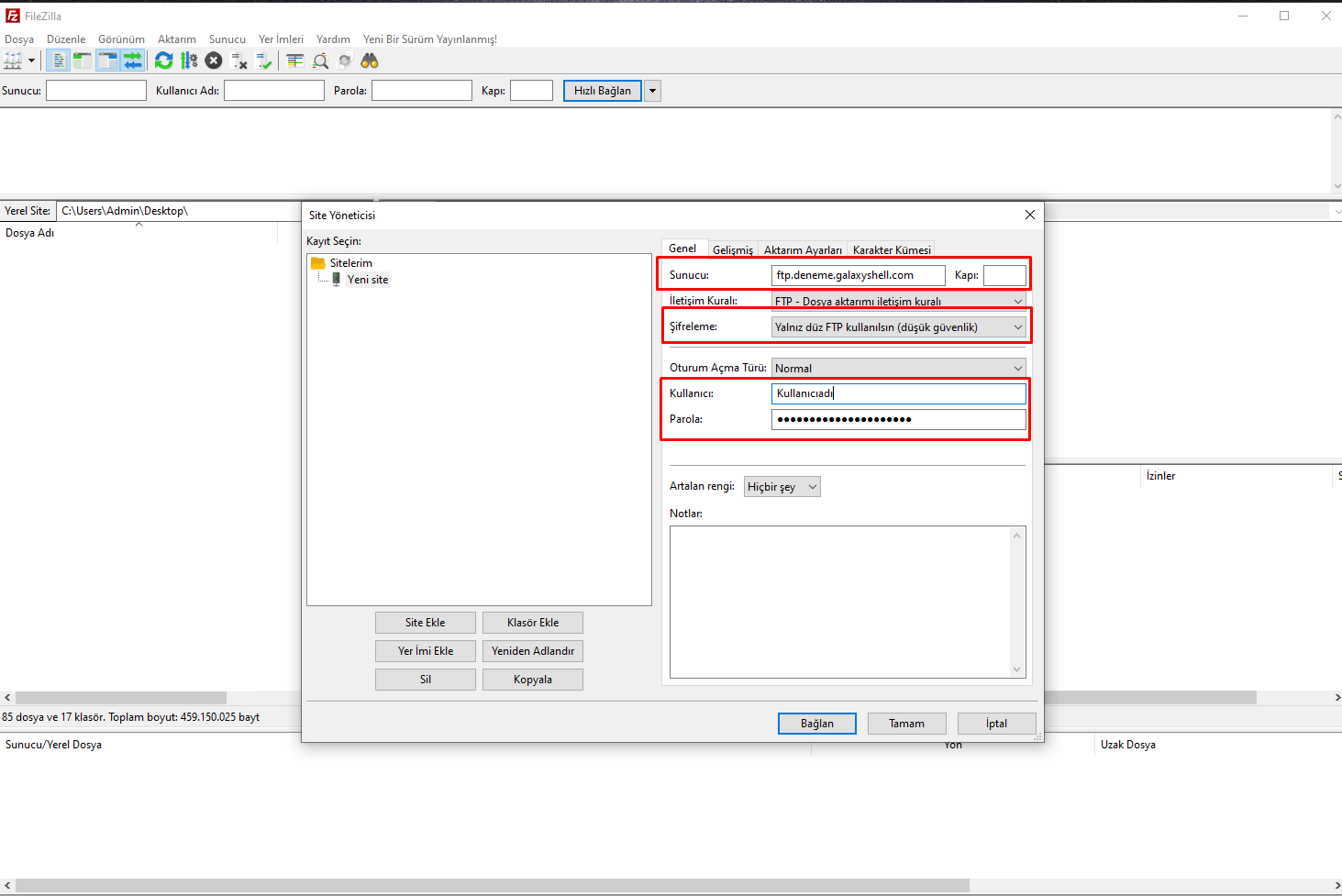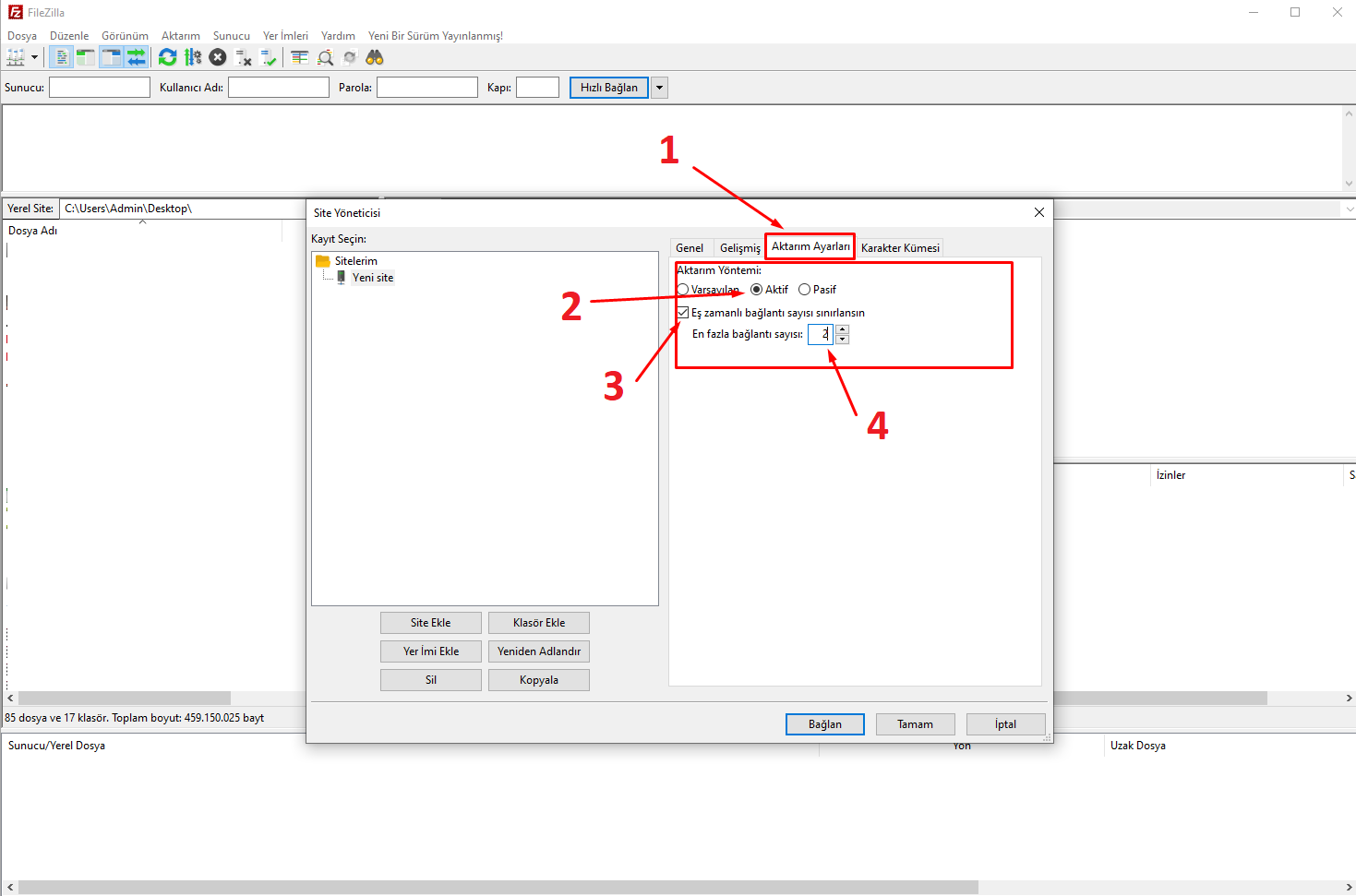Filezilla client ile Filezilla serveriniz arasında bağlantı sorunları yaşayabilirsiniz. Bu sorunlar genellikle aşağıdaki hata logları ile başlamaktadır.
HATA KODU : 1
Komut: PWD
Yanıt: 257 "/" is current directory.
Komut: TYPE I
Yanıt: 200 Type set to I
Komut: PASV
Yanıt: 227 Entering Passive Mode (89,xx,xx,xx,235,239)
Komut: MLSD
Yanıt: 425 Can't open data connection for transfer of "/"
Hata: Klasör listesi alınamadı
HATA KODU : 2
Komut: PWD
Yanıt: 257 "/" is current directory.
Komut: TYPE I
Yanıt: 200 Type set to I
Komut: PASV
Yanıt: 227 Entering Passive Mode (89,xx,xx,xx,234,167)
Komut: MLSD
Yanıt: 425 Can't open data connection for transfer of "/"
Hata: Klasör listesi alınamadı
Durum: 89.xx.xx.xx:21 bağlantısı kuruluyor...
Durum: Bağlantı kuruldu, karşılama iletisi bekleniyor...
Durum: Güvenli olmayan sunucu, TLS üzerinden FTP desteklenmiyor.
Bu sorunları nasıl aşabileceğiniz konusunda bu makalemiz size yararlı olacaktır. Aşağıdaki anlatımı sorunsuz gerçekleştirecek olursanız hiç bir probleminiz kalmadan FTP serverinize filezilla client ile bağlantı sağlayabileceksiniz.
FileZilla Client üzerinden ;
1) FileZilla Client açıktan sonra üst menüde bulunan " Düzenle -> Ayarlar " sekmesini takip ediyoruz.
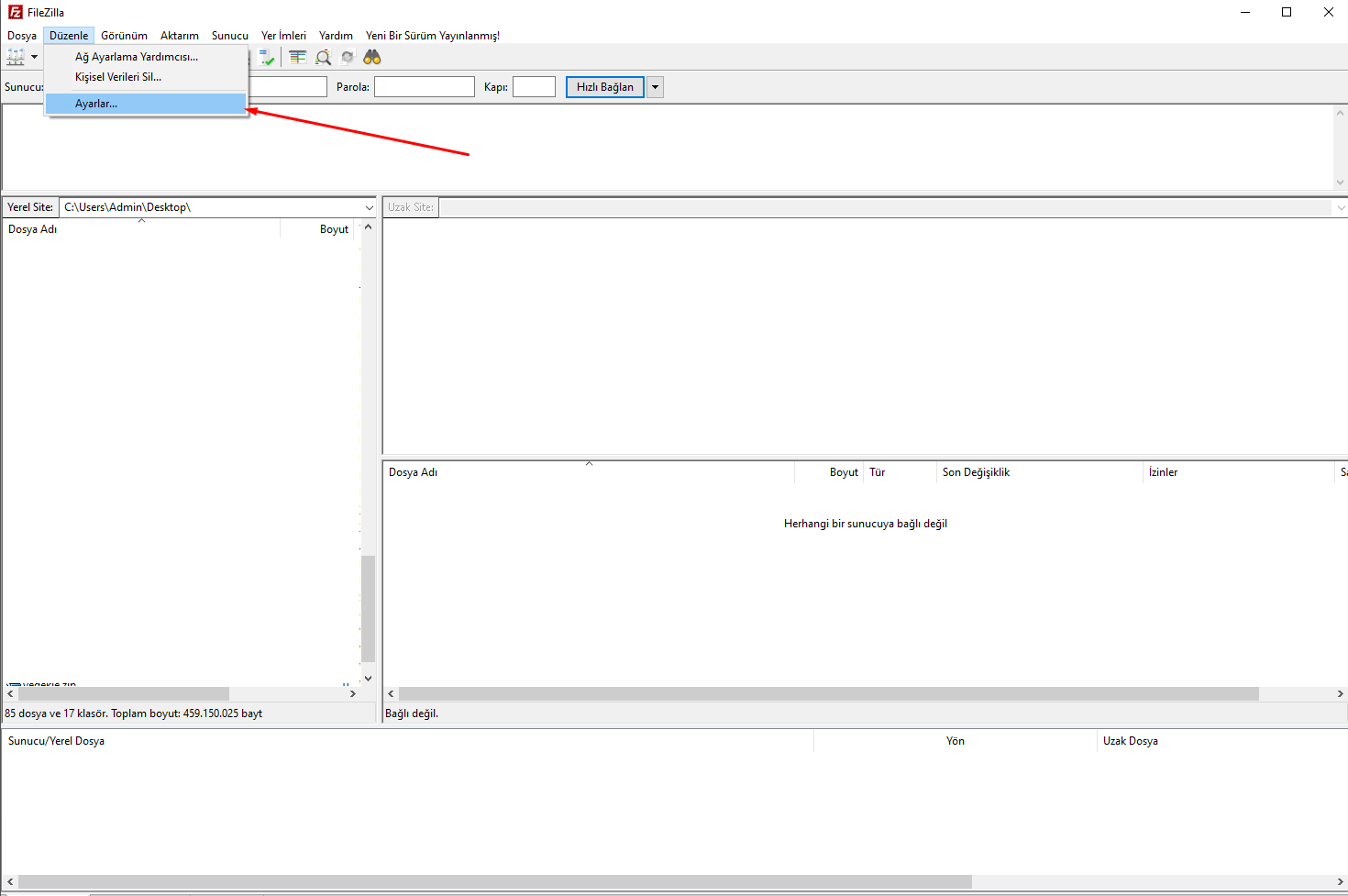
2) Karşımıza gelecek olan ayar penceresi üzerinden ” Ayarlar -> FTP -> Aktarım Kipi -> Aktif “ işlemlerini gerçekleştirerek ” Tamam ” butonuna tıklıyoruz.
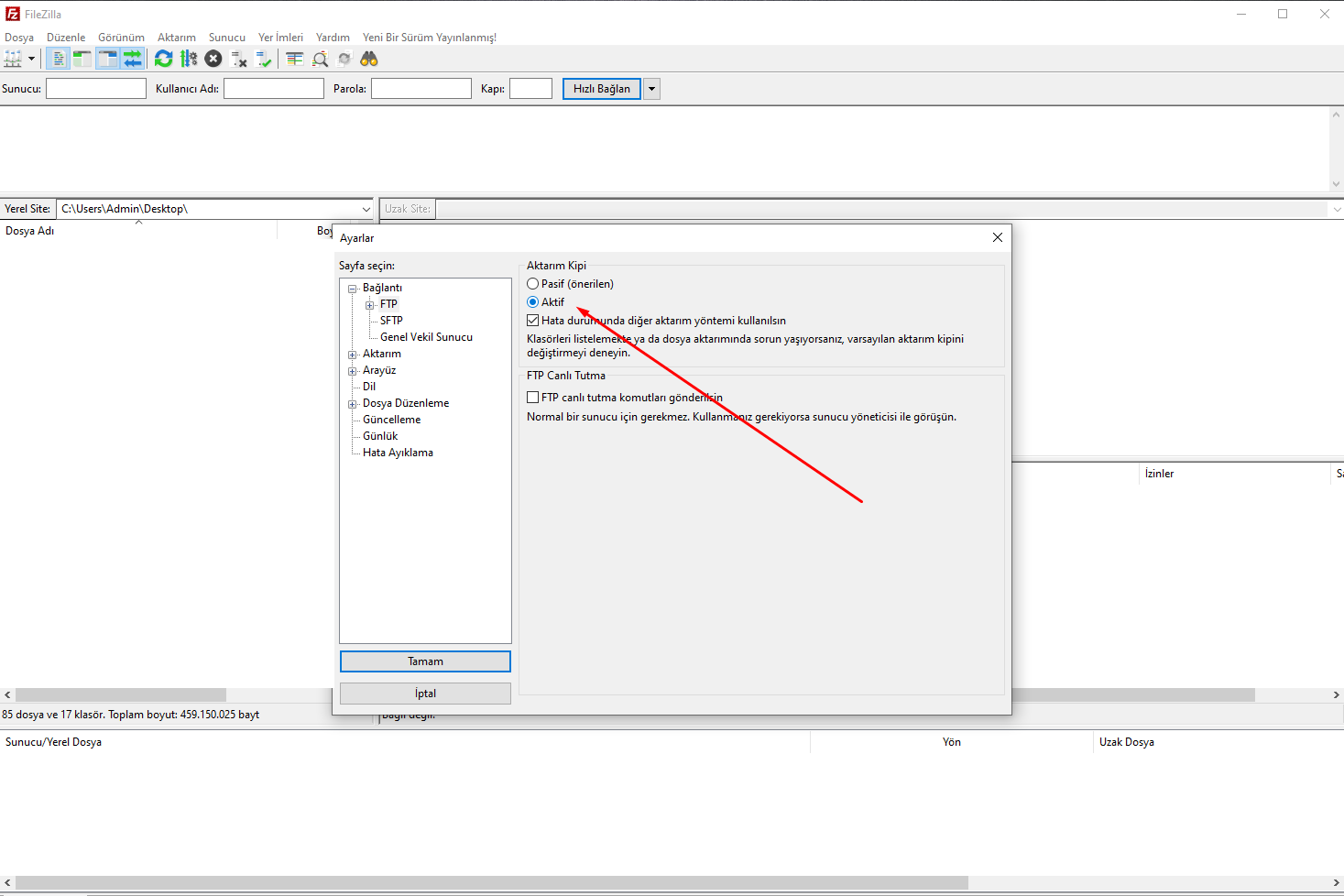
2) FileZilla Client üst menüsünde " Dosya --> Site Yöneticisi " tıklıyoruz.
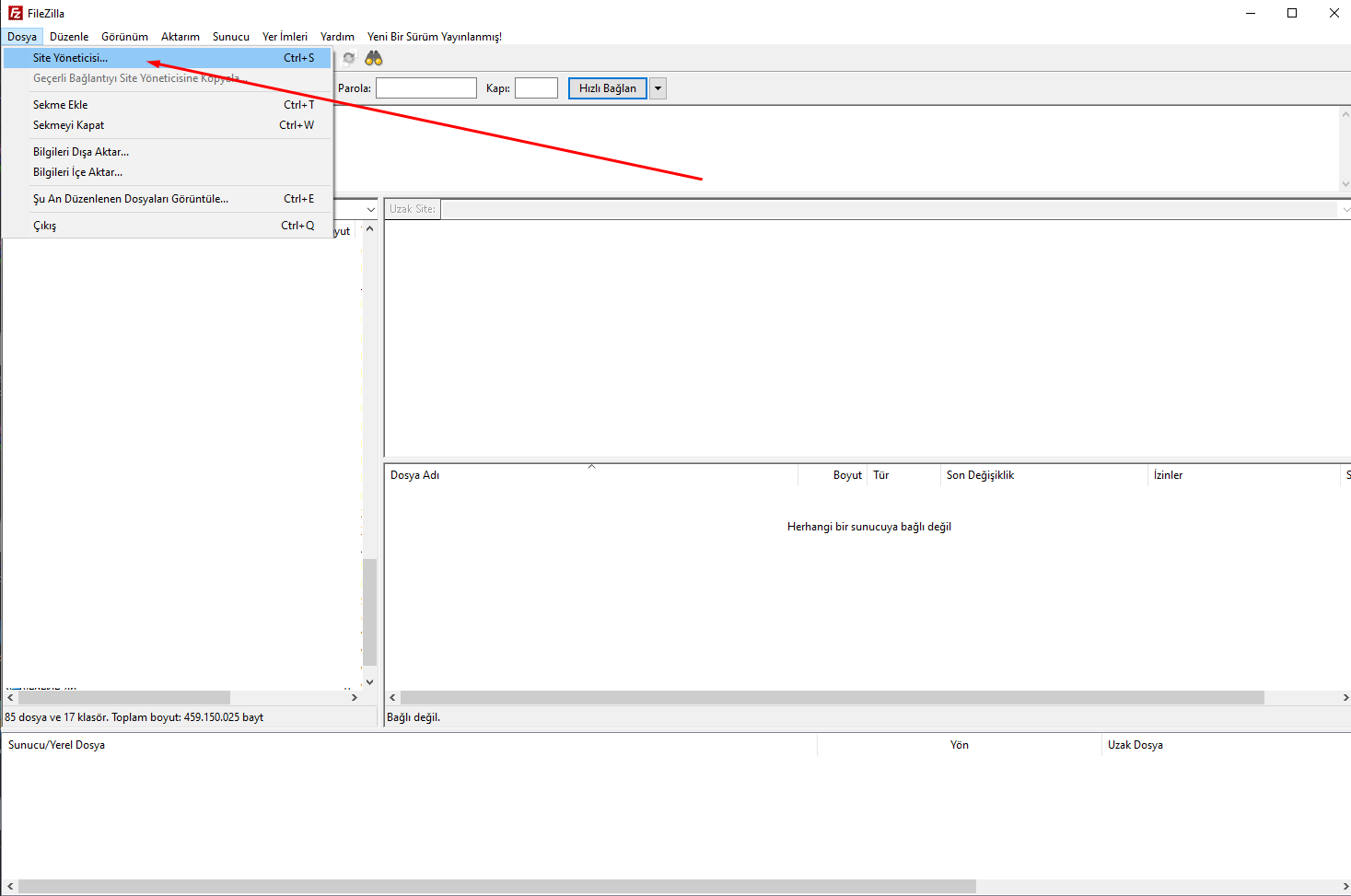
3) Site yöneticisi sekmesinden ” Genel ” ayarları kısmından aşağıdaki şekilde ki gibi alanı dolduruyoruz.
- Sunucu : ftp.alanadınız.uzantınız
- Şifreleme : Yalnız düz FTP kullanılsın
- Kullanıcı : ftp kullanıcı adınız
- Parola : ftp şifreniz
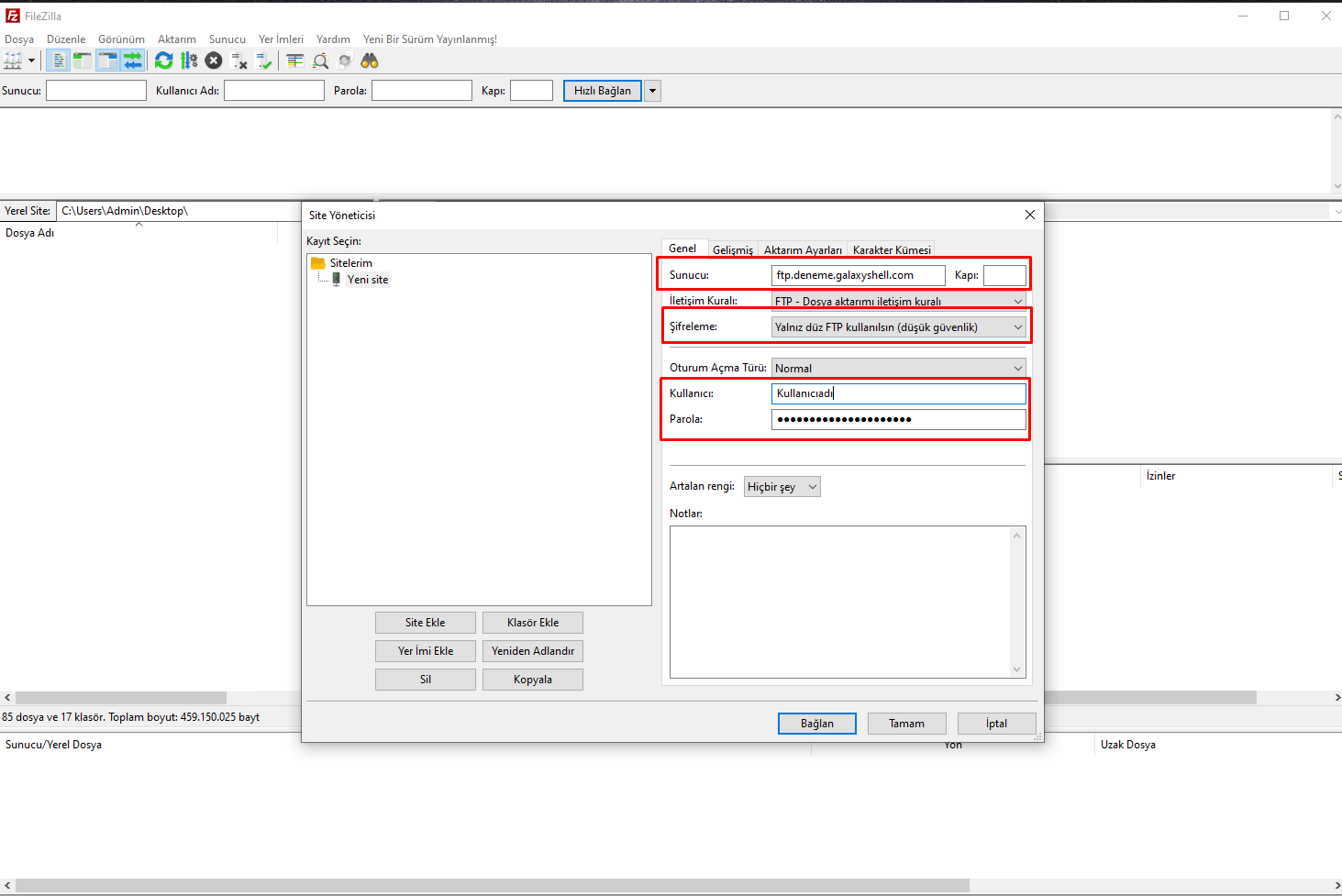
3 ) Genel sekmesinde işlemlerimizi tamamlamamız ardından ” Aktarım Ayarları “ sekmesine tıklayarak aşağıdaki düzenlemeleri gerçekleştiriyoruz.
- Aktarım Ayarları
- Aktarım Yöntemi -> Aktif
- Eş zamanlı bağlantı sayısı sınırlansın -> Kutucuğu işaretli
- En fazla bağlantı sayısı (2)
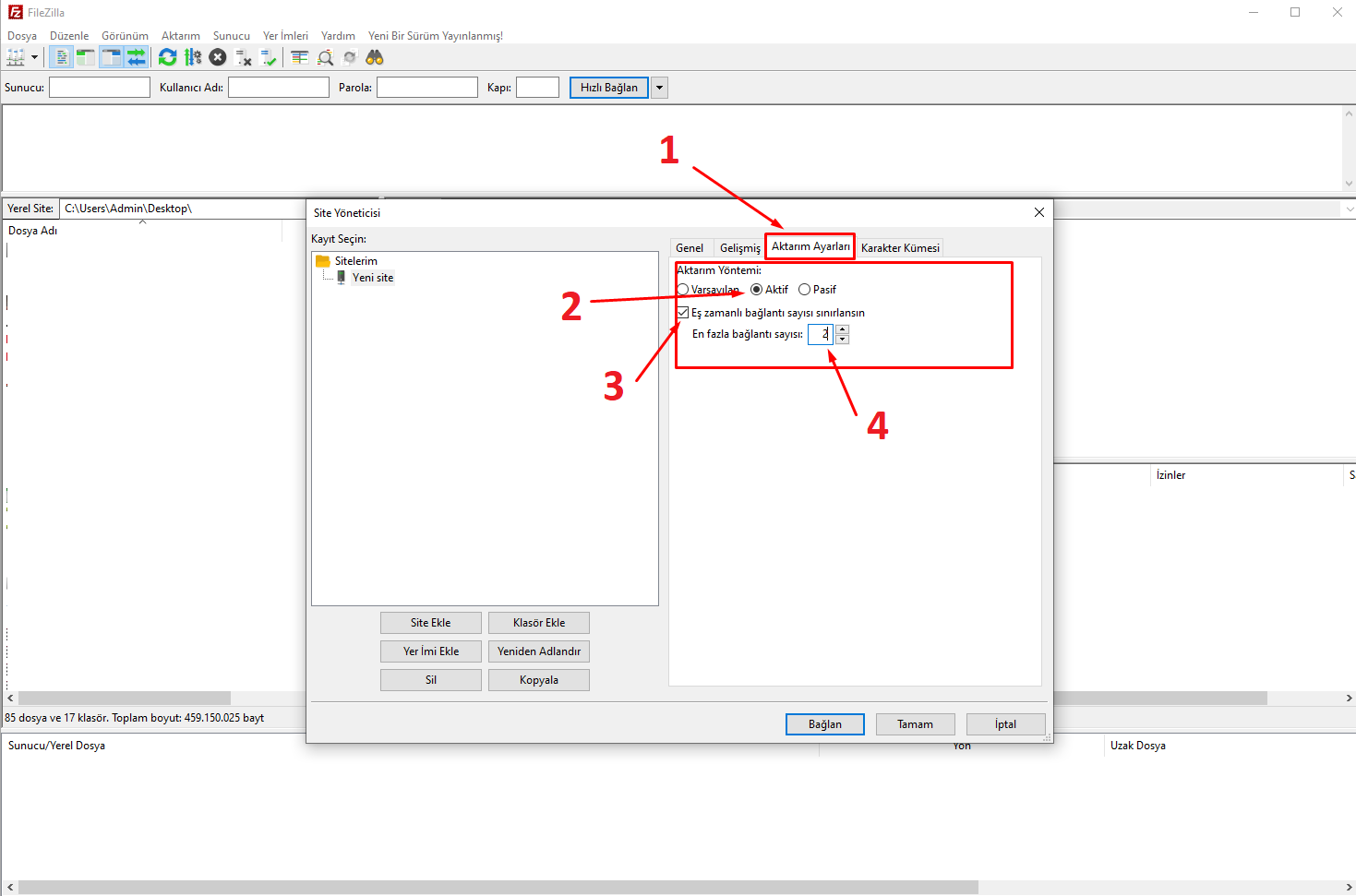
Bütün işlemleri tamamladıktan hemen sonra " Tamam " Buttonuna tıklıyoruz ve FTP serverinize sorunsuz bir şekilde bağlanabilirsiniz. www.galaxyshell.com